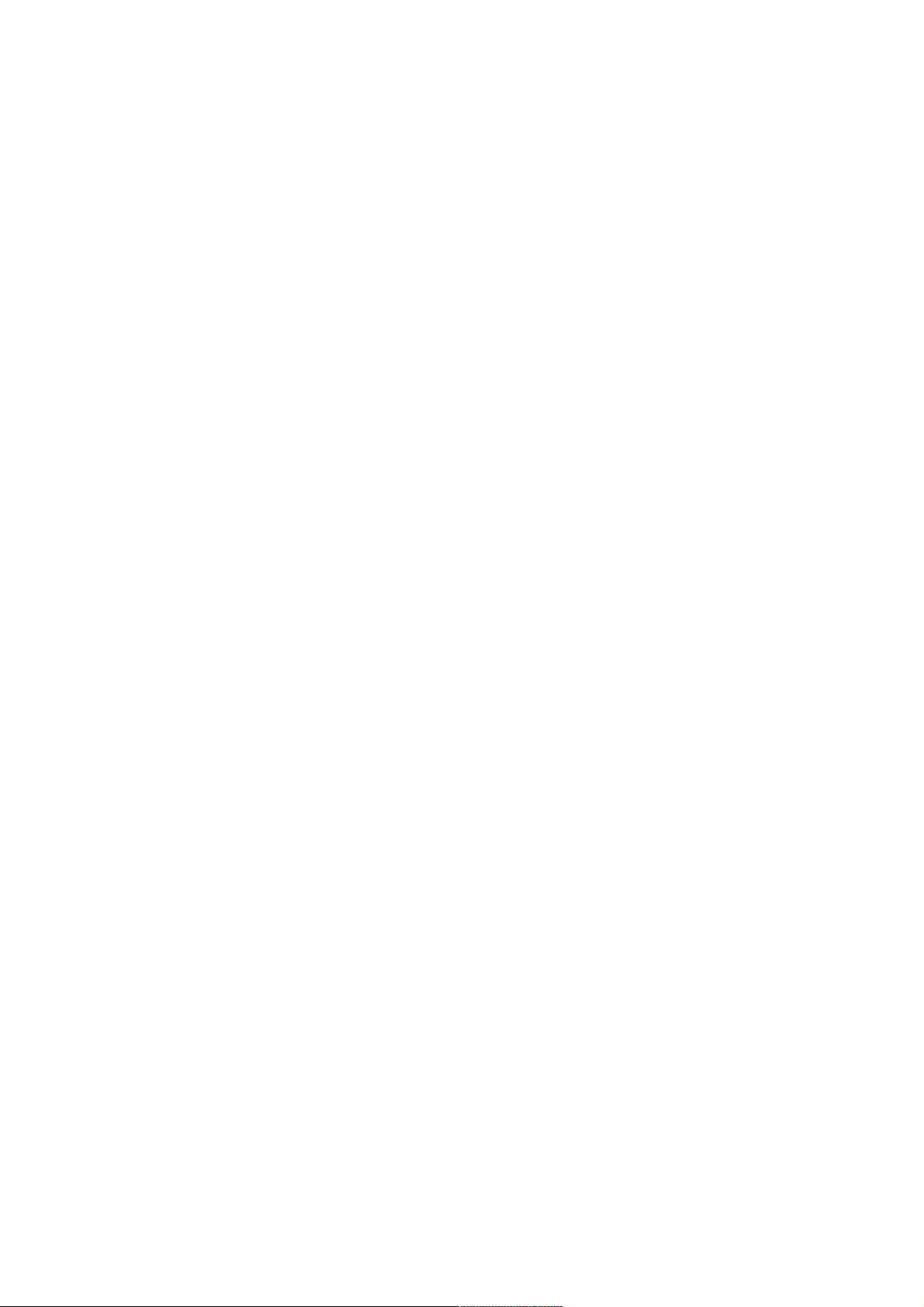Android DrawerLayout实现滑动菜单教程
64 浏览量
更新于2024-08-30
收藏 111KB PDF 举报
本示例将介绍如何在Android应用中使用`DrawerLayout`来实现滑动菜单,并结合`Toolbar`创建自定义的导航栏。首先,我们需要在`AndroidManifest.xml`文件中的活动(Activity)标签中指定无标题的主题,以便隐藏原有的导航栏。接着,在`values`目录下的`styles.xml`文件中定义一个新的样式`NoTitle`,继承自`Theme.AppCompat.Light.NoActionBar`,并设置`colorPrimary`和`colorPrimaryDark`的颜色。
接下来,我们将创建两个布局文件。第一个是用于主布局的,其中包含`Toolbar`组件。`Toolbar`在XML布局文件中声明,设置其宽度和高度,背景色以及主题。它还引用了`ThemeOverlay.AppCompat.Dark.ActionBar`和`ThemeOverlay.AppCompat.Light`,分别用于设置`Toolbar`的弹出主题和暗色主题。
```xml
<androidx.appcompat.widget.Toolbar
android:id="@+id/toolbar"
android:layout_width="match_parent"
android:layout_height="?attr/actionBarSize"
android:background="?attr/colorPrimary"
android:theme="@style/ThemeOverlay.AppCompat.Dark.ActionBar"
app:popupTheme="@style/ThemeOverlay.AppCompat.Light"/>
```
第二个布局文件通常会包含滑动菜单的具体内容,这通常是一个`NavigationView`或者其他的自定义视图,用于展示菜单项。`DrawerLayout`会将这个布局作为滑动菜单的一部分,当用户从屏幕边缘滑动时显示或隐藏。
在`Activity`的Java代码中,我们需要设置`DrawerLayout`,将其与`Toolbar`关联,并添加滑动菜单的视图。这通常涉及到以下步骤:
1. 初始化`DrawerLayout`和`Toolbar`对象。
2. 使用`setSupportActionBar()`方法将`Toolbar`设置为活动的行动栏。
3. 调用`getSupportActionBar().setDisplayHomeAsUpEnabled(true);`来启用返回图标。
4. 创建`DrawerToggle`对象,连接`DrawerLayout`和`Toolbar`,并设置其图标和行为。
5. 将`DrawerToggle`添加到`DrawerLayout`,并监听滑动事件。
6. 在`onOptionsItemSelected()`方法中处理菜单的打开和关闭。
示例代码可能如下所示:
```java
public class DrawerLayoutActivity extends AppCompatActivity {
private Toolbar toolbar;
private DrawerLayout drawerLayout;
private ActionBarDrawerToggle toggle;
@Override
protected void onCreate(Bundle savedInstanceState) {
super.onCreate(savedInstanceState);
setContentView(R.layout.activity_drawer_layout);
toolbar = findViewById(R.id.toolbar);
setSupportActionBar(toolbar);
drawerLayout = findViewById(R.id.drawer_layout);
toggle = new ActionBarDrawerToggle(this, drawerLayout, toolbar, R.string.open_drawer, R.string.close_drawer);
drawerLayout.addDrawerListener(toggle);
toggle.syncState();
getSupportActionBar().setDisplayHomeAsUpEnabled(true);
}
@Override
public boolean onOptionsItemSelected(MenuItem item) {
if (toggle.onOptionsItemSelected(item)) {
return true;
}
return super.onOptionsItemSelected(item);
}
}
```
通过这种方式,我们成功地在Android应用中实现了滑动菜单的功能,并使用`Toolbar`创建了自定义的导航栏。记得在滑动菜单的内容布局中添加你需要的菜单项,并相应地处理点击事件,以提供完整的功能。
255 浏览量
2020-08-29 上传
点击了解资源详情
点击了解资源详情
点击了解资源详情
2015-08-09 上传
2016-06-06 上传
2015-06-23 上传
2015-09-12 上传
weixin_38611388
- 粉丝: 10
- 资源: 971
最新资源
- Android圆角进度条控件的设计与应用
- mui框架实现带侧边栏的响应式布局
- Android仿知乎横线直线进度条实现教程
- SSM选课系统实现:Spring+SpringMVC+MyBatis源码剖析
- 使用JavaScript开发的流星待办事项应用
- Google Code Jam 2015竞赛回顾与Java编程实践
- Angular 2与NW.js集成:通过Webpack和Gulp构建环境详解
- OneDayTripPlanner:数字化城市旅游活动规划助手
- TinySTM 轻量级原子操作库的详细介绍与安装指南
- 模拟PHP序列化:JavaScript实现序列化与反序列化技术
- ***进销存系统全面功能介绍与开发指南
- 掌握Clojure命名空间的正确重新加载技巧
- 免费获取VMD模态分解Matlab源代码与案例数据
- BuglyEasyToUnity最新更新优化:简化Unity开发者接入流程
- Android学生俱乐部项目任务2解析与实践
- 掌握Elixir语言构建高效分布式网络爬虫